关于 Creo Parametric 主窗口
每个 Creo Parametric 对象在其自己的 Creo Parametric 窗口中打开。可以在多个窗口中利用功能区执行多项操作,而无需取消待处理操作。每次只有一个窗口是活动的,但仍可在非活动窗口中执行某些功能。要激活窗口,按 CTRL+A。
Creo Parametric 窗口包含以下元素:
• 功能区
• 文件菜单
• 工具栏
• 导航区
• 图形窗口
• 快捷菜单
◦ 浮动工具栏
◦ 快捷菜单
• Creo Parametric 浏览器
• 状态栏
• 全屏模式
功能区
功能区包含在一组选项卡内组织的命令按钮。在每个选项卡上,相关按钮分组在一起。可以自定义功能区。请参阅
关于功能区。
文件菜单
Creo Parametric 窗口左上角的“文件”(File) 按钮打开一个菜单,其中包含用于管理文件模型、为分布准备模型和设置 Creo Parametric 环境和配置选项的命令。
工具栏
• 快速访问工具栏 - 不管在功能区中选择了哪个选项卡,“快速访问”工具栏都可用。默认情况下,它位于 Creo Parametric 窗口的顶部。它提供了对常用按钮的快速访问,比如用于打开和保存文件、撤消、重做、重新生成、关闭窗口、切换窗口等按钮。此外,可以自定义“快速访问”工具栏来包含其他常用按钮和功能区的层叠列表。
1. 快速访问工具栏
• 图形工具栏 -“图形”工具栏被嵌入到图形窗口顶部。工具栏上的按钮控制图形的显示。可以隐藏或显示工具栏上的按钮。通过右键单击并从快捷菜单中选取位置,可以更改工具栏的位置。
浮动工具栏和快捷菜单
• 浮动工具栏 - 当您单击模型时,浮动工具栏才可用。
浮动工具栏在创建或重新定义特征时也可用。要访问浮动工具栏,请单击模型,或在图形窗口中单击。
浮动工具栏是快捷菜单的一部分,而快捷菜单是与选定对象相关的上下文用户界面。在图形窗口、模型树或绘图树上进行选择后,会立即显示浮动工具栏。浮动工具栏会显示常用和所需命令。它还会显示与扩展上下文相关的命令,例如在零件模式下,如果创建拉伸,并选择一条拉伸边,则在此情况下,显示的命令适用于所有者特征 - 拉伸。您可以使用浮动工具栏上的命令对选定对象执行各种操作。例如,如果选择一条边,浮动工具栏则会显示特定于该边的命令。
下图显示了带有适用于选定边的命令的浮动工具栏。
下图显示了带有绘图注释命令的浮动工具栏。
可以通过自定义浮动工具栏来创建个性化的用户界面。
• 快捷菜单 - 右键单击模型时,快捷菜单才可用。
浮动工具栏在创建或重新定义特征时也可用。要访问快捷菜单,请右键单击模型,或在图形窗口中右键单击。
快捷菜单是与选定对象相关的上下文用户界面。按住鼠标右键,直到出现快捷菜单。
尺寸工具栏
仅当您重新定义或创建特征时才可用。将指针置于尺寸上以使用尺寸工具栏。尺寸工具栏会显示在尺寸双侧或某一侧,具体取决于您创建或重新定义的特征。
例如,当您重新定义拉伸时,深度和侧 2 选项
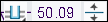
会显示在尺寸的两侧。尺寸用于定义深度。
导航器
导航器包括“模型树”、“层树”、“细节树”、“文件夹”浏览器和“收藏夹”。状态栏上的

控制导航器的显示。
图形窗口
模型显示在导航器右边的图形窗口中。
Creo Parametric 浏览器
Creo Parametric 浏览器提供对内部和外部网站的访问功能。状态栏上的

控制浏览器的显示。
状态栏
每个 Creo Parametric 窗口在 Creo Parametric 窗口底部都有一个状态栏。适用时,状态栏显示以下控制和信息区:
• 
- 控制导航区的显示。
• 
- 控制
Creo Parametric 浏览器的显示。
• 消息区 - 显示与窗口中工作相关的单行消息。在消息区中右键单击,然后单击“消息日志”(Message Log) 来查看过去的消息。
• 服务器状况区 - 当连接到 Windchill 服务器时,显示 Windchill 服务器状况。
• 合并的模型列表区 - 在钣金件中显示合并的模型列表。
• 
- 当
Creo Parametric 进行冗长计算时出现。单击中止计算。
• 
- 显示与
“文件”(File) >
“事件管理器”(Event Manager) 相关的警告和错误快捷方式。
• 模型重新生成状况区 - 指明模型重新生成的状况。
◦ 
- 重新生成完成。
◦ 
- 要求重新生成。
◦ 
- 重新生成失败。
|  在大多数模式下,模型重新生成问题会显示在通知中心中。有关详细信息,请参阅 关于通知中心 |
• 
- 打开
“搜索工具”(Search Tool) 对话框。
• 
- 激活“3D 选择”工具。
• 选择缓冲器区 - 显示当前模型中选定项的数量。
• 选择过滤器区 - 显示可用的选择过滤器。
• 图形工具栏区 - 如果“图形”工具栏的位置被设置到状态栏,则显示“图形”工具栏。
全屏模式
您可以切换到全屏模式以最大化屏幕上的可用图形空间。在全屏模式下,将隐藏除“图形”工具栏之外的所有窗口元素。从而增加您可用的图形窗口空间。按 F11 或在状态栏上单击
 “全屏”(Full Screen)
“全屏”(Full Screen) 以在全屏模式和正常模式间进行切换。
全屏模式会隐藏 Creo 窗口中的以下元素:
• 功能区
• 快速访问工具栏
• 状态栏
• 导航器
当将指针放置在其相应位置上时,“快速访问”工具栏、功能区、状态栏和导航器将变为可用。
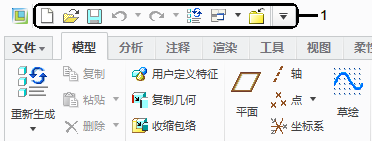
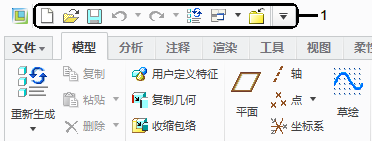

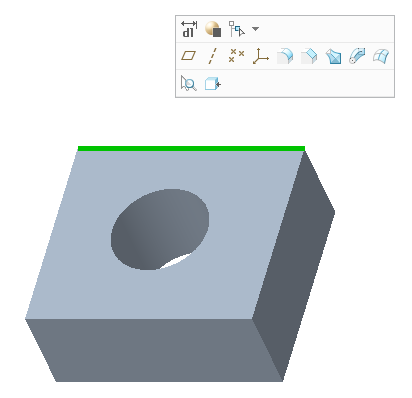
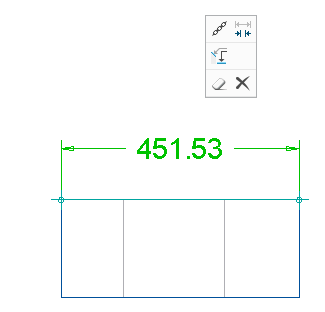
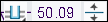 会显示在尺寸的两侧。尺寸用于定义深度。
会显示在尺寸的两侧。尺寸用于定义深度。 控制导航器的显示。
控制导航器的显示。 控制浏览器的显示。
控制浏览器的显示。 - 控制导航区的显示。
- 控制导航区的显示。 - 控制 Creo Parametric 浏览器的显示。
- 控制 Creo Parametric 浏览器的显示。 - 当 Creo Parametric 进行冗长计算时出现。单击中止计算。
- 当 Creo Parametric 进行冗长计算时出现。单击中止计算。 - 显示与“文件”(File) > “事件管理器”(Event Manager) 相关的警告和错误快捷方式。
- 显示与“文件”(File) > “事件管理器”(Event Manager) 相关的警告和错误快捷方式。 - 重新生成完成。
- 重新生成完成。 - 要求重新生成。
- 要求重新生成。 - 重新生成失败。
- 重新生成失败。 - 打开“搜索工具”(Search Tool) 对话框。
- 打开“搜索工具”(Search Tool) 对话框。 - 激活“3D 选择”工具。
- 激活“3D 选择”工具。 “全屏”(Full Screen) 以在全屏模式和正常模式间进行切换。
“全屏”(Full Screen) 以在全屏模式和正常模式间进行切换。